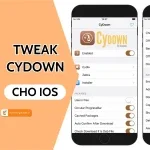03 Cách khóa màn hình iPhone 12 Pro Max không cần dùng nút nguồn
Cách khóa màn hình iPhone 12 Pro Max không cần dùng nút nguồn là giải pháp hiệu quả khi nút cứng bị hỏng hoặc bạn muốn hạn chế sử dụng để tránh hao mòn. Bài viết dưới đây sẽ chỉ bạn 3 cách khóa màn hình đơn giản gồm: dùng nút home ảo, Back Tap (chạm mặt lưng) và thiết lập tự động khóa. Tất cả đều dễ thao tác, chỉ cần vài bước cài đặt là bạn có thể áp dụng ngay.

Cách 1: Dùng nút Home ảo để khóa màn hình iPhone 12 Pro Max
Nút home ảo (AssistiveTouch) là cách phổ biến nhất để để khóa màn hình thay thế nút nguồn. Tính năng này dễ thiết lập và cho phép thao tác chỉ với một chạm. Bạn có thể bật và sử dụng theo hướng dẫn sau:
Các bước bật AssistiveTouch
Bạn có thể bật nút home ảo (AssistiveTouch) với 5 bước đơn giản sau:
Bước 1: Mở Cài đặt, chọn Trợ năng
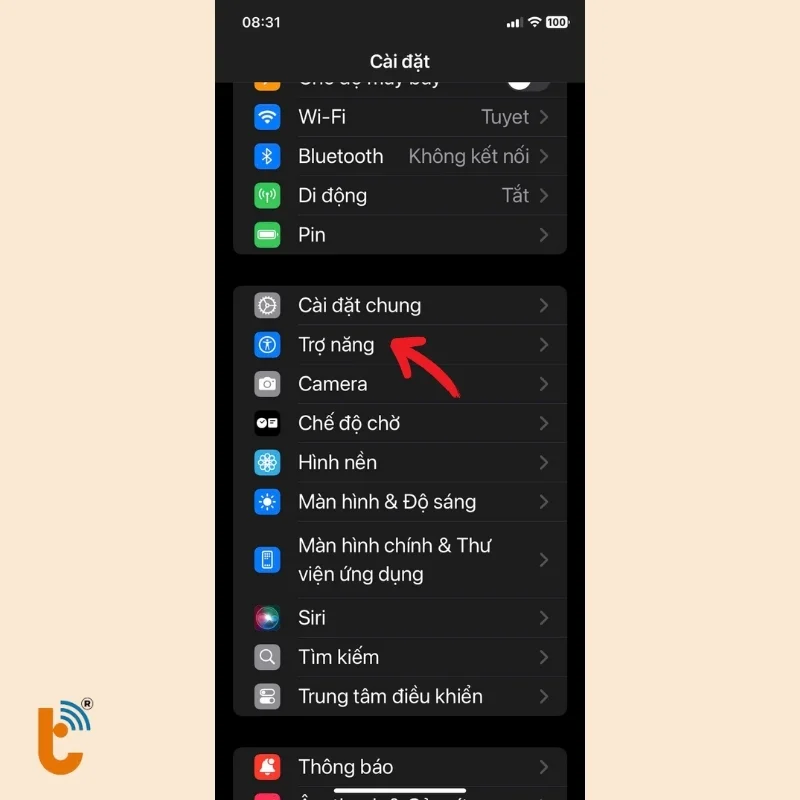
Bước 2: Chọn Cảm ứng và Bật AssistiveTouch
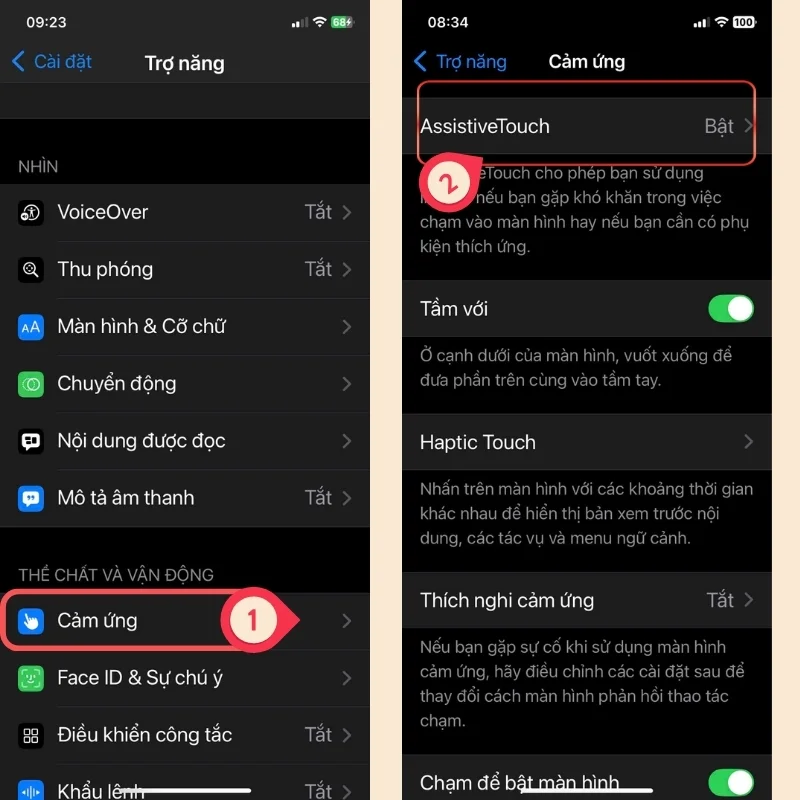
Bước 3: Vào mục Tùy chỉnh Menu điều khiển
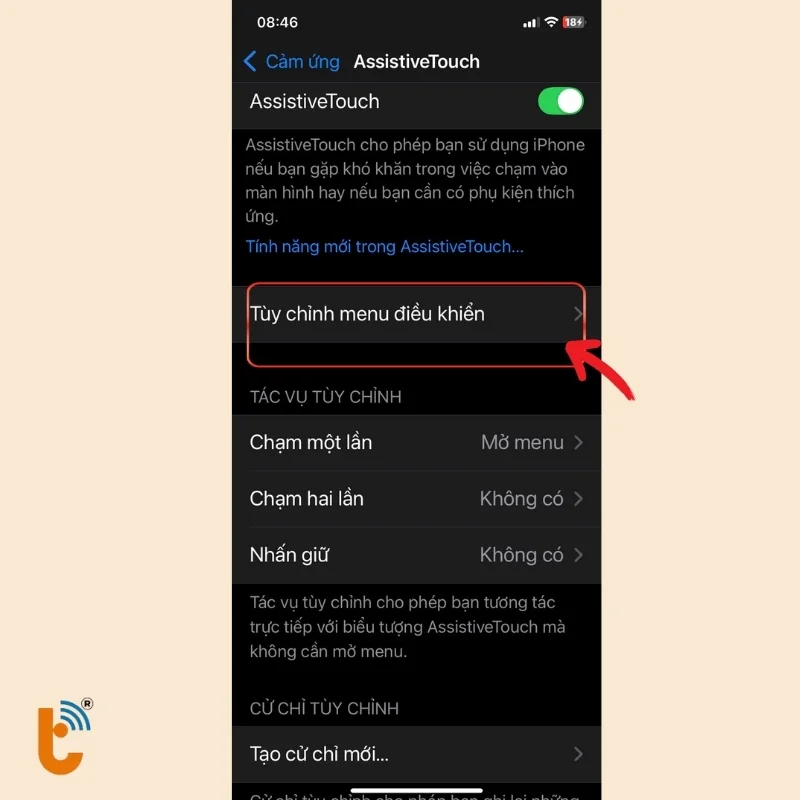
Bước 4: Chọn Đặt lại → nhấn vào dấu “+”
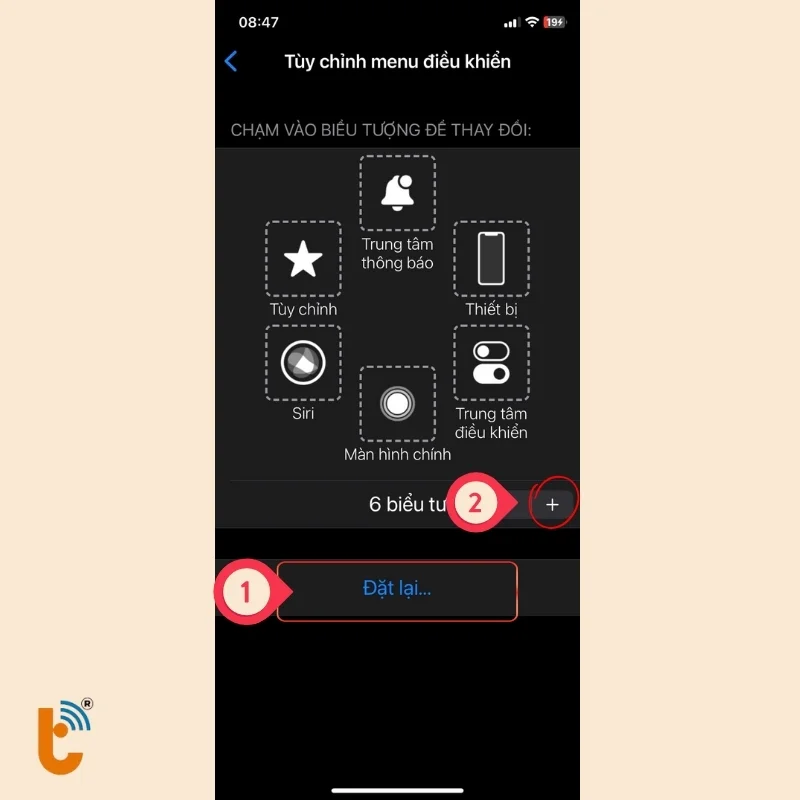
Bước 5: Nhấn vào ô vuông có dấu + → Tìm và chọn Khóa màn hình → nhấn Xong
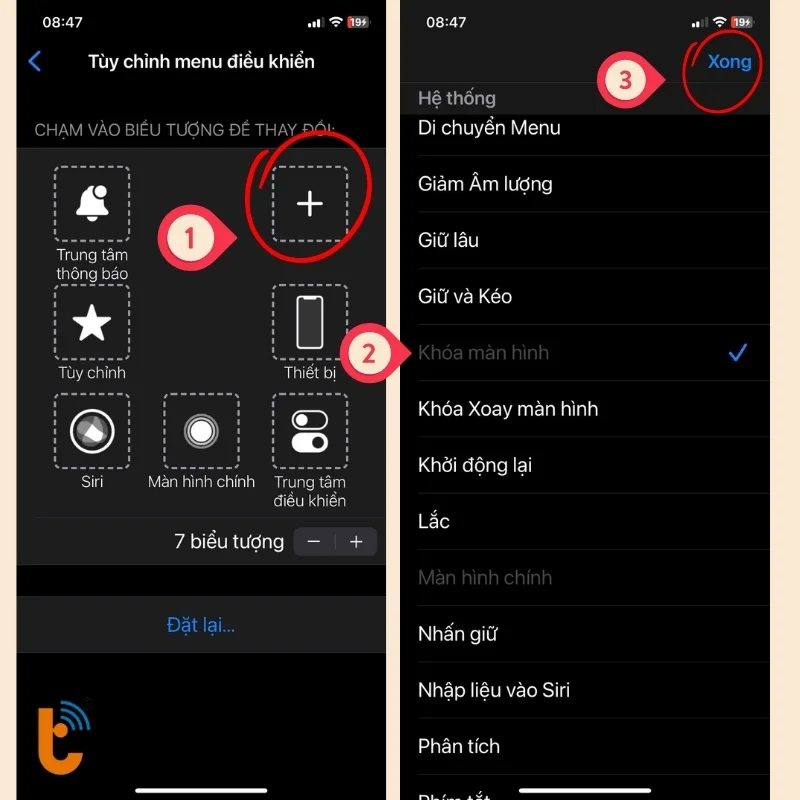
Các bước dùng nút home ảo khóa màn hình
Sau khi đã bật tính năng AssistiveTouch, bạn có thể dễ dàng khóa màn hình iPhone 12 Pro Max bằng nút home ảo với 2 bước nhanh chóng dưới đây:
Bước 1: Chạm vào nút ảo AssistiveTouch trên màn hình.
Bước 2: Chọn “Khóa màn hình”.
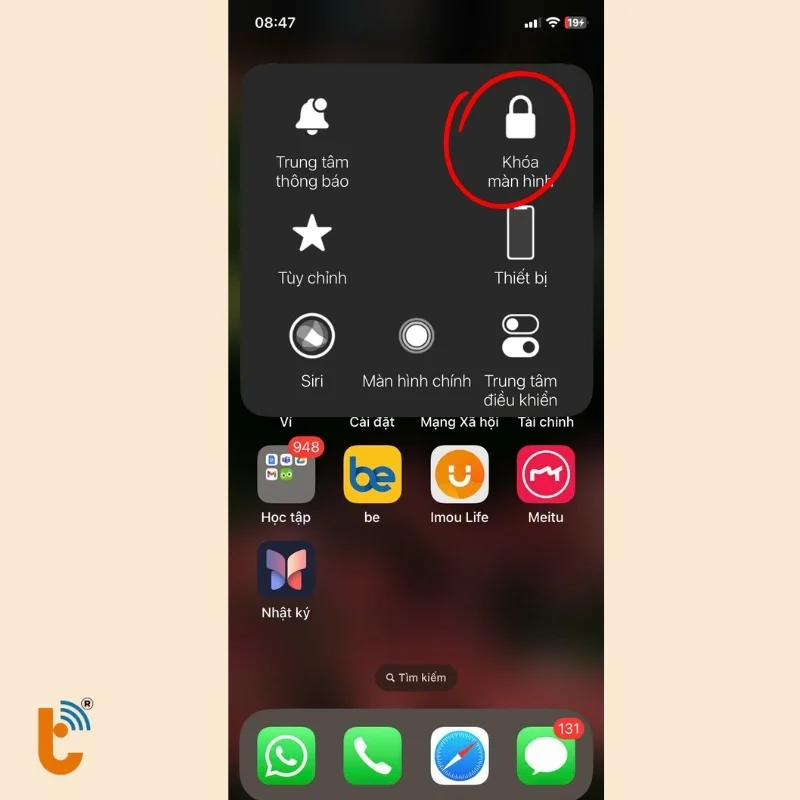
Ưu điểm khi sử dụng cách này:
- Thao tác nhanh chóng.
- Không gây hại nút cứng.
- Dùng được lâu dài, tương thích với mọi dòng iPhone.
Nếu bạn không quen dùng nút home ảo hoặc muốn thao tác gọn lẹ hơn, iPhone vẫn có thêm một lựa chọn thông minh khác. Từ iOS 14 trở lên, Apple đã bổ sung tính năng chạm mặt lưng để thực hiện các lệnh tắt, trong đó có cả khóa màn hình.
Cách 2: Thiết lập phím tắt khóa màn hình bằng Back Tap (chạm mặt lưng)
Bạn có thể khóa màn hình iPhone 12 Pro Max bằng cách chạm vào mặt lưng thông qua tính năng Back Tap. Cách này giúp thao tác nhanh hơn khi không muốn dùng phím cứng. Để thiết lập, bạn hãy thực hiện:
Bước 1: Vào Cài đặt → chọn Trợ năng → nhấn vào Cảm ứng
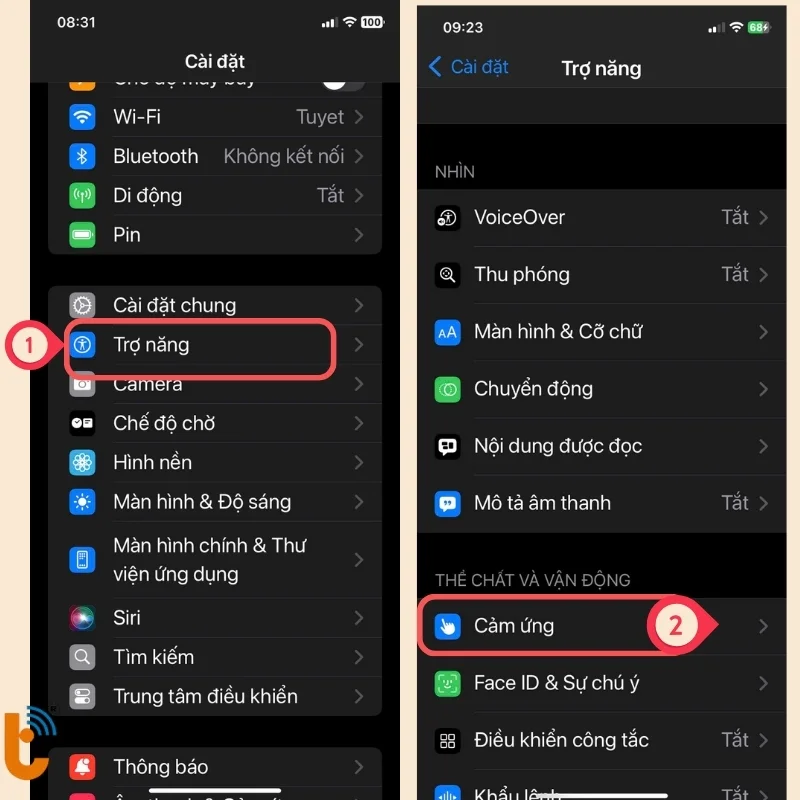
Bước 2: Mở mục Chạm vào mặt sau → chọn Chạm 2 lần
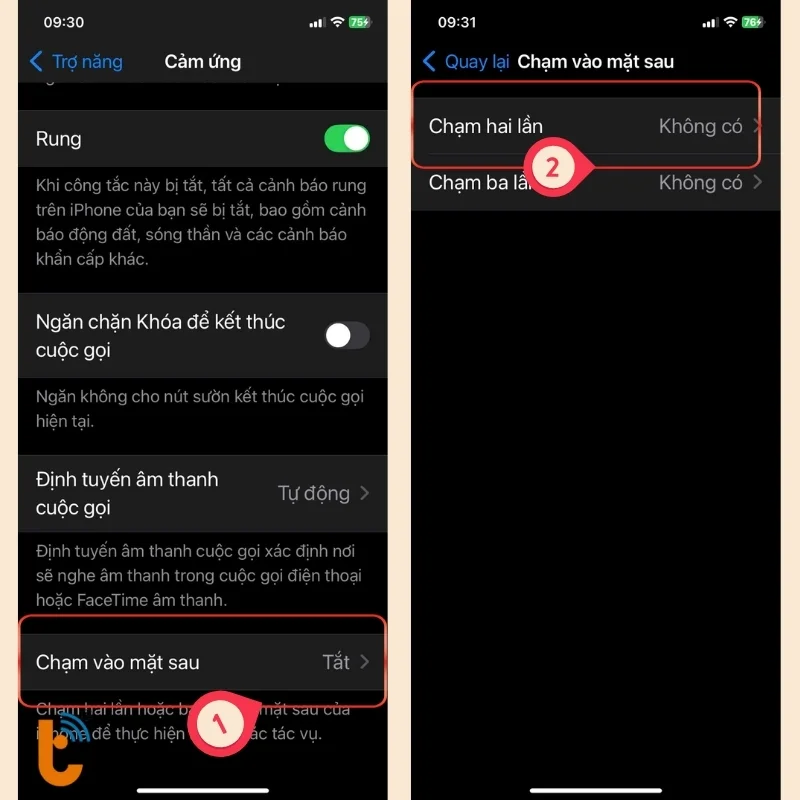
Bước 3: Gán chức năng Khóa màn hình
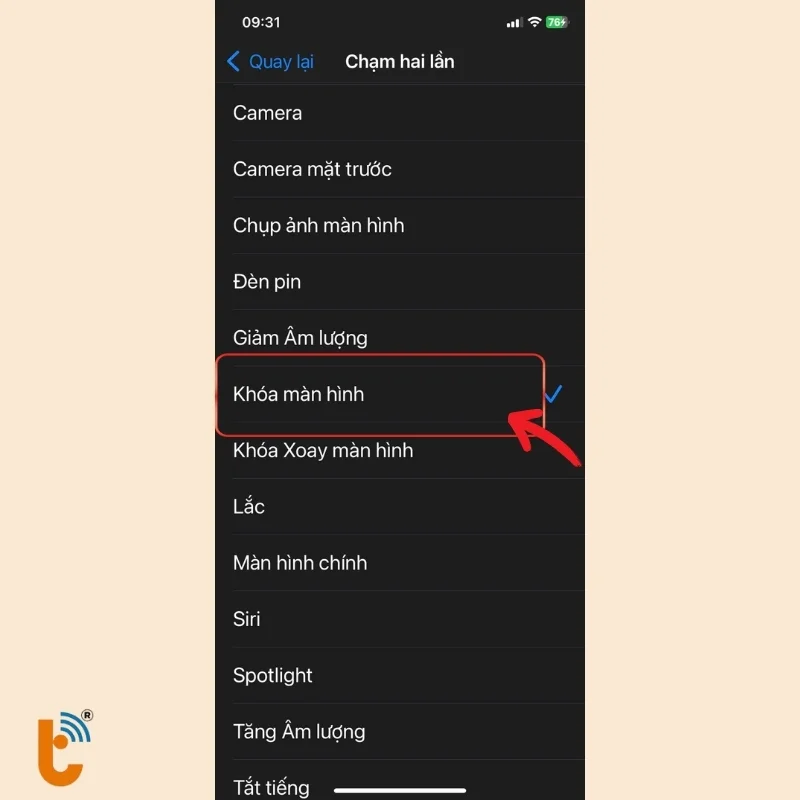
Bước 4: Thử nghiệm độ nhạy để chọn thao tác phù hợp.
Ngoài thao tác chạm mặt lưng, bạn cũng có thể để iPhone 12 Pro Max tự động khóa màn hình sau một khoảng thời gian không sử dụng. Cách này phù hợp khi bạn muốn máy tự động bảo vệ mà không cần chạm vào bất kỳ nút hay thao tác nào.
Cách 3: Thiết lập tự động khóa màn hình khi không sử dụng
Bạn có thể thiết lập để iPhone 12 Pro Max tự động khóa màn hình sau một khoảng thời gian không hoạt động bằng các bước sau:
Bước 1: Vào Cài đặt, chọn Màn hình & độ sáng
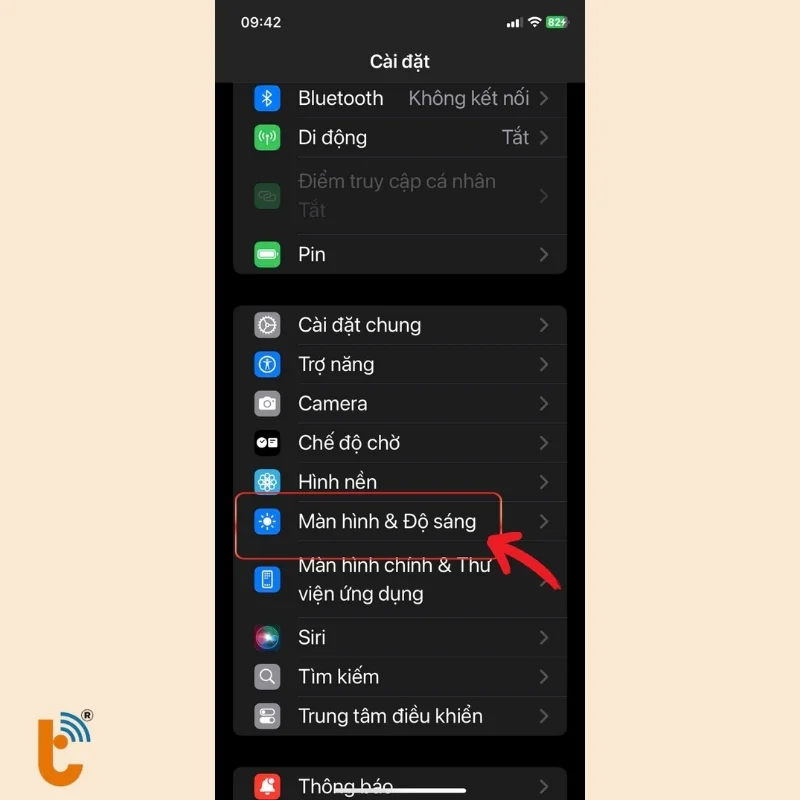
Bước 2: Chọn Tự động khóa và chọn thời gian ngắn nhất như 30 giây để máy tự khóa nhanh chóng.
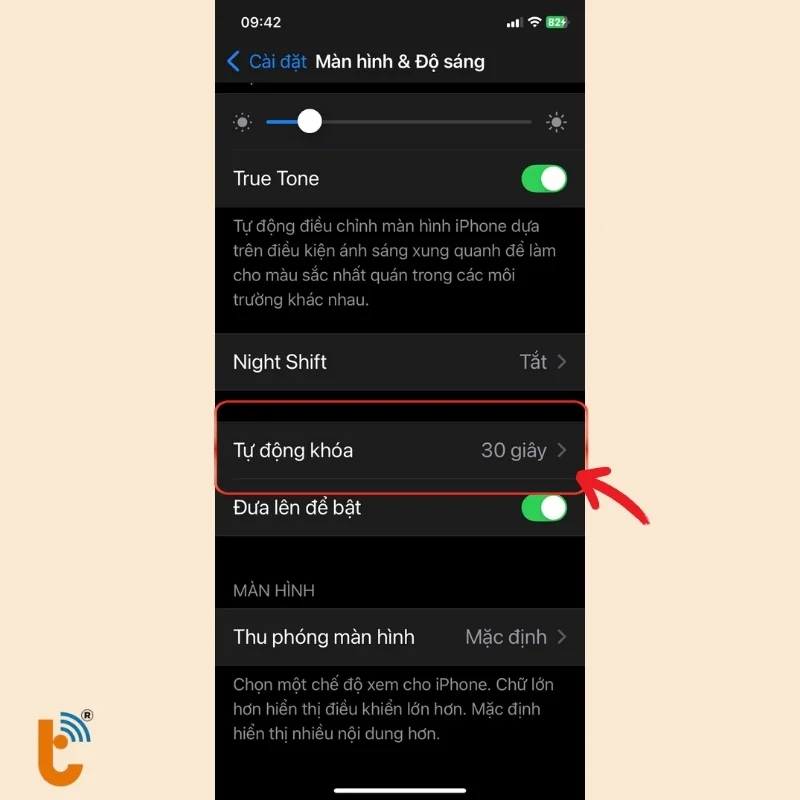
Trong trường hợp nút nguồn iPhone 12 Pro Max của bạn đã bị hỏng và việc sử dụng các tính năng như AssistiveTouch hay Back Tap hoặc thiết lập tự động khóa chỉ mang tính tạm thời, bạn nên cân nhắc đến việc sửa chữa phần cứng để đảm bảo thiết bị hoạt động ổn định lâu dài.
Thành Trung Mobile hiện cung cấp dịch vụ thay nút nguồn iPhone 12 Pro Max chuyên nghiệp, sử dụng linh kiện chính hãng, chính sách bảo hành rõ ràng và kỹ thuật viên tay nghề cao trong lĩnh vực sửa chữa iPhone. Đây là lựa chọn đáng tin cậy nếu bạn muốn khôi phục lại trải nghiệm sử dụng như ban đầu.
Bạn hoàn toàn có thể khóa màn hình iPhone 12 Pro Max mà không cần dùng nút nguồn nhờ AssistiveTouch, Back Tap hoặc thiết lập tự động khóa. Mỗi cách đều dễ thực hiện, không ảnh hưởng đến phần cứng và phù hợp với nhiều tình huống sử dụng khác nhau. Đây là giải pháp hữu ích để bảo vệ nút nguồn và nâng cao trải nghiệm người dùng. Hãy chia sẻ bài viết cách khóa màn hình iPhone 12 Pro Max nếu bạn thấy hữu ích.